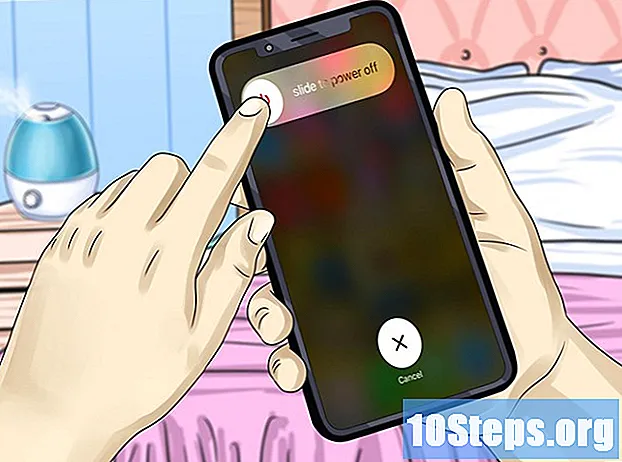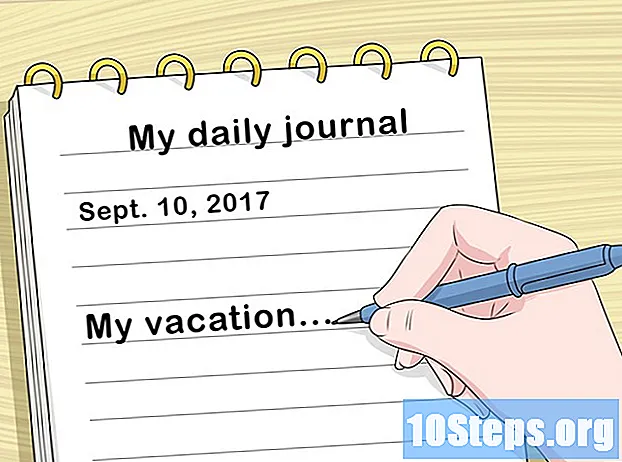著者:
Roger Morrison
作成日:
2 9月 2021
更新日:
6 5月 2024

コンテンツ
コンピューターは、スムーズに実行する必要のある多くの小さなコンポーネントを持つ複雑なテクノロジーです。クーラーは、コンポーネント内を冷たい空気が流れるようにするのに役立つため、コンピューターの重要な部分です。コンピュータが過熱している場合、または既存のクーラーを交換する必要がある場合は、新しいクーラーを取り付けると、温度が低下し、マシンのノイズが低下することもあります。
手順
パート1/3:クーラーの購入
キャビネットの仕様を確認してください。 コンピュータクーラーには、80 mmと120 mmの2つの主要なサイズがあります。お使いのコンピュータは、60 mmや140 mmなど、他のサイズをサポートできます。よくわからない場合は、取り付けられているクーラーの1つを取り外して、最寄りのコンピューター販売店に持って行ってください。
- 最近のほとんどのケースでは120 mmクーラーを使用しています。
- 燃焼したものを交換するのではなく、新しいクーラーを追加する場合は、パーツが互いにどのように相互作用するかを確認し、パーツが必要なコンポーネントを更新するために互いに助け合う必要があります。ビデオカードやプロセッサなどのアイテムは、個別のクーラーが空気を吹き付ける必要があります。一部の古いビデオカードには、PCケースに接続するクーラーが付いています。

あなたのオフィスを見てください。 クーラーを設置できる空の場所を見つけます。通常、タワーの背面、側面、上面、前面に換気ポイントがあります。それぞれのケースには独自のクーラー構成とそれらの最大数があります。
そのオプションがある場合は、より大きなクーラーを選択します。 あなたのケースが複数のより涼しいサイズをサポートするならば、大きいものはほとんどの場合小さいものより良いでしょう。 120 mmクーラーは非常に静かで、1回転あたりの空気の移動量がはるかに多いため、効率が大幅に向上します。

異なるクーラーを比較します。 仕様を読み、ページを確認して、さまざまなクーラーを比較してください。音量レベルが低く、信頼性が高いことを確認してください。クーラーは一般的に非常に安価であり、4つを含むパッケージを購入すると、かなりの金額を手に入れることができるかもしれません。最も人気のあるメーカーには次のものがあります。- クーラーマスター。
- Evercool。
- ディープクール。
- 海賊。
- Thermaltake。

LEDまたは標準から選択します。 ケースにスタイルを追加したい場合は、LEDクーラーを使用できます。彼らはあなたのケースを異なる色で照らしますが、彼らは少し高価です。
コンピュータに適した電源ケーブルが付いているクーラーを選択してください。 クーラーを電源に接続する場合は、コンピューターのケースを開き、電源ケーブルをチェックして、クーラーに必要な電源入力のタイプを確認します。最も一般的なコネクタは、molex、3ピンおよび4ピンです。いくつかの店では、クーラーに取り付けるために複数のタイプのケーブルを提供していますが、確認するのは良いことです。クーラーの速度を制御したい場合は、それをマザーボードに接続する必要があります(コンピューターにマザーボードなしで速度を制御できるコンポーネントがない場合)。ほとんどのマザーボードには、3ピンまたは4ピンのケーブル用のコネクタがあります。
パート2/3:キャビネットを開く
コンピュータを取り外します。
コンピュータからエネルギーの痕跡を放散します。 電源ボタンを10秒以上押します。
サイドパネルを取り外します。 内部にアクセスするには、コンピューターからサイドパネルを取り外す必要があります。コンピュータの背面に沿って伸びているネジを使用して、パネルを取り外します。コンピュータ背面のマザーボードポートの反対側にあるパネルを取り外します。
- マザーボードの反対側のサイドパネルは通常、左側にあります。
- パネルにはいくつかのタイプがあります。ネジを使う人もいます。他の人は単純なロックを持っています。
自分を接地してください。 コンピュータ内部で作業する前に、必ず身体を接地してください。静電放電はコンポーネントに重大な損傷を与える可能性があります。静電ブレスレットを身に付けるか、金属製のタップに触れて自分自身を接地することができます。
- コンピュータでの作業中に自分自身を接地し続け、蓄積された電荷を解放します。
すべての開口部を見つけます。 クーラーの取り付けをサポートすることができるいくつかの開口部があります。ケースに応じて、コンピュータの背面、前面、側面、上面に開口部があります。
マザーボードの電源コネクタを見つけます。 それらはどこにでも散らばっていて、ペアは1つしかないかもしれません。クーラーコネクタは通常CHA_FANとラベル付けされています# またはSYS_FAN#。コネクタが見つからない場合は、マザーボードのドキュメントを参照してください。
- コネクタよりもクーラーが多い場合は、Molexアダプターを使用して追加のクーラーに電力を供給することができます。
パート3/3:クーラーの構成
効率的な空冷の仕組みを理解する。 コンピューターのクーラーには、コンポーネントに空気を吹き込む以外に、他の機能があります。これは、コンピュータを冷却するための最も効率的な方法ではありません。代わりに、クーラーは空気をコンピューター内に移動させて、コンポーネントに冷たい電流を循環させる必要があります。
クーラーを調べます。 クーラーは、ファンハウジングの上部に印刷された矢印が示す方向に空気を移動させます。新しいクーラーのケースを見てください。ケースの上部に矢印が表示されます。これは、ファンが吹く方向を示します。矢印が印刷されていない場合は、クーラーメカニズムのラベルを調べることができます。空気は通常、接着剤が付いている側から流れます。
風洞を作成するようにクーラーを構成します。 風洞は、吸気および排気クーラーによって作成されます。ケース内部を真空にするのに役立つので、一般的には吸気冷却器よりも多くの排気冷却器が必要になります。真空効果がある場合、あなたのケースのすべての亀裂と小さな開口部も冷たい空気を吸い込みます。
- 背面:コンピュータ背面の電源装置には、背面(排気)から空気を押し出すクーラーが付いています。また、空気を抽出するように構成された、ケースの背面にもう1つまたは2つのクーラーをセットアップします。
- 前面:コンピュータの前面に、空気を吸い込む(入口)クーラーを取り付けます。 2番目のフロントクーラーをハードドライブベイに取り付けることもできます(ケースでサポートされている場合)。
- サイド:サイドクーラーは、サイドから空気を排出するように構成する必要があります。ほとんどの場合、サイドクーラーをサポートしています。
- トップ:トップは別のエントリとして設定する必要があります。キャビネットの上部に熱が発生するため、排気ファンとして設定するのは自然に思えるかもしれませんが、これは通常、排気が多すぎて冷気の吸気が十分ではないためです。
クーラーを取り付けます。 付属の4本のネジを使用してクーラーをねじ込みます。クーラーが音を立てないように固定されていることを確認してください。ネジを締めますが、後でクーラーを取り外したり交換したりする必要がある場合は、締めすぎないでください。
- クーラー自体の電源コードを含むすべてのケーブルがブレードに引っ掛からないことを確認してください。必要に応じて、ケーブルタイを使用してケーブルを邪魔にならない場所に引き出します。
- ネジを締めるときにクーラーを固定できない場合は、数本の小さなテープを使用して、ネジが挿入されるまで固定します。コンポーネントや回路をテープで固定しないでください。
クーラーを接続します。 クーラーをマザーボード上の適切なコネクターに接続します。クーラーがたくさんある場合、またはケーブルがコネクターに届かない場合は、Molexアダプターを使用してクーラーを直接電源に接続します。
- クーラーが電源に直接接続されている場合、BIOSでクーラーの速度を変更することはできません。彼らは常にフルスピードで実行されます。
ケースを閉じます。 クーラーをテストする前に、必ずケースを閉じてください。ケースとクーラーは空気の流れを考慮して設計されており、開いたケースは空気循環のすべての利点を打ち消します。開いたキャビネットは、閉じたキャビネットよりもはるかに効率的に冷却されません。
クーラーを監視します。 クーラーがマザーボードに接続されている場合は、BIOSを開いて、クーラーが機能していることを確認できます。 BIOSを使用してクーラーの速度を変更することもできます。 SpeedFanなどのプログラムを使用して、Windowsクーラーの速度を監視します。
- 電源に直接接続されているクーラーは監視されません。
コンピュータの温度を監視します。 クーラーが正しく回転していれば問題はありませんが、最終的な目標はコンピューターのコンポーネントを冷却することです。温度監視プログラムをダウンロードします(SpeedFanもそれを処理します)。それでもコンピューターが過熱している場合は、クーラーの位置と方向を再構成するか、より極端な冷却ソリューションを検討する必要があるかもしれません。